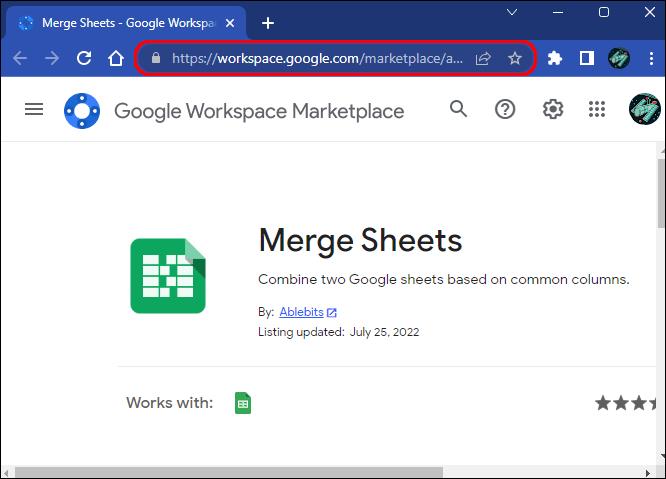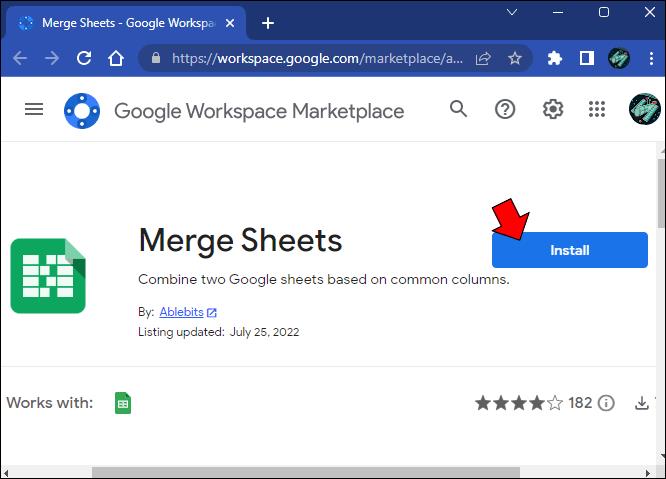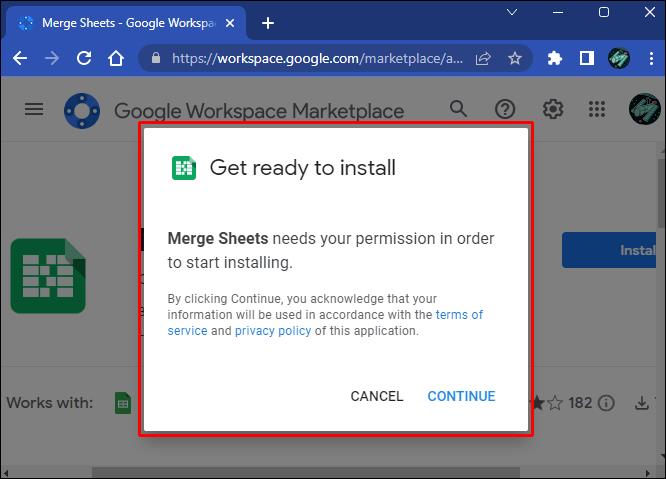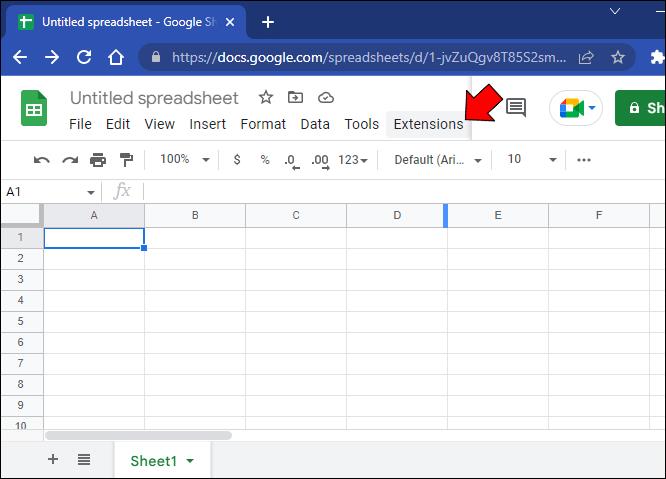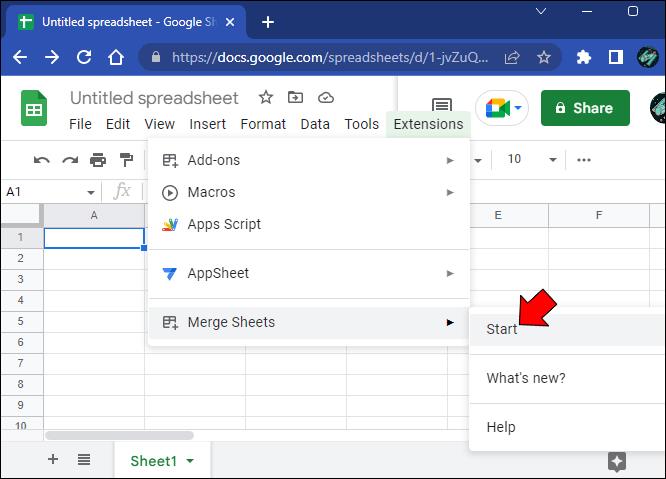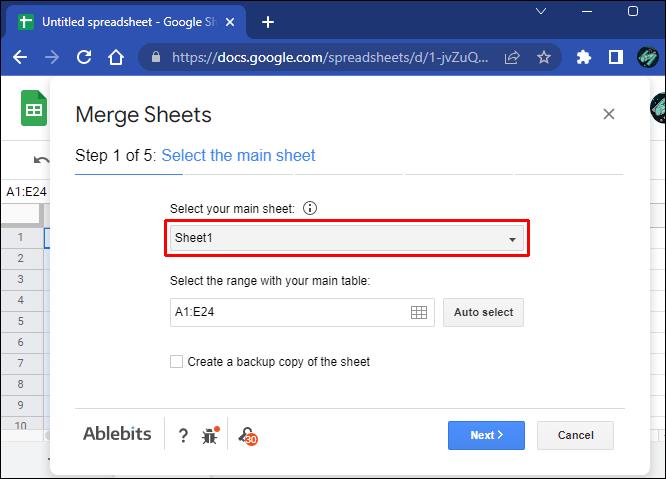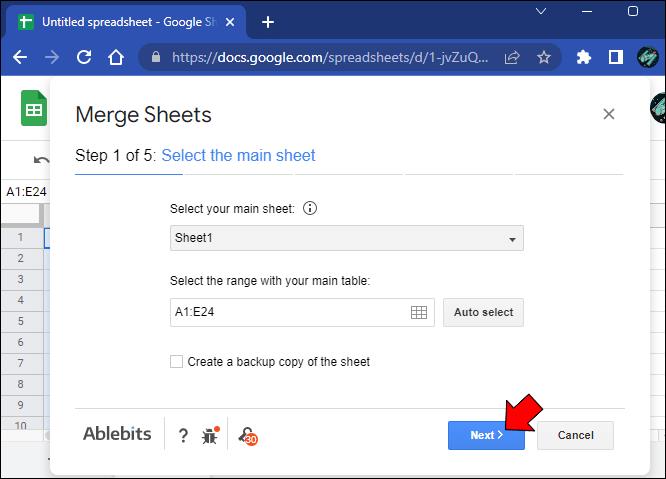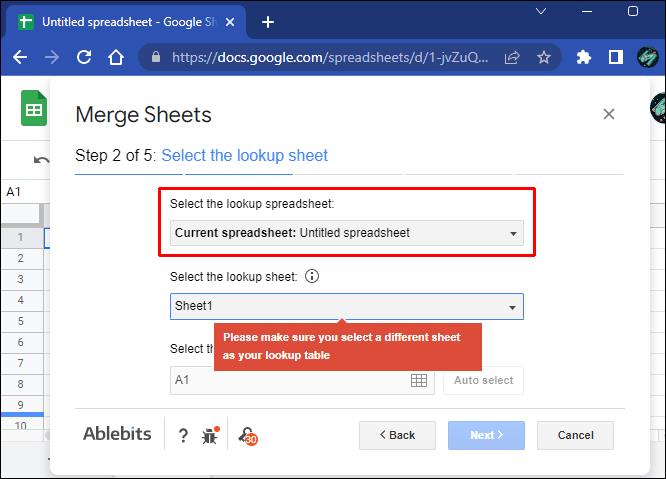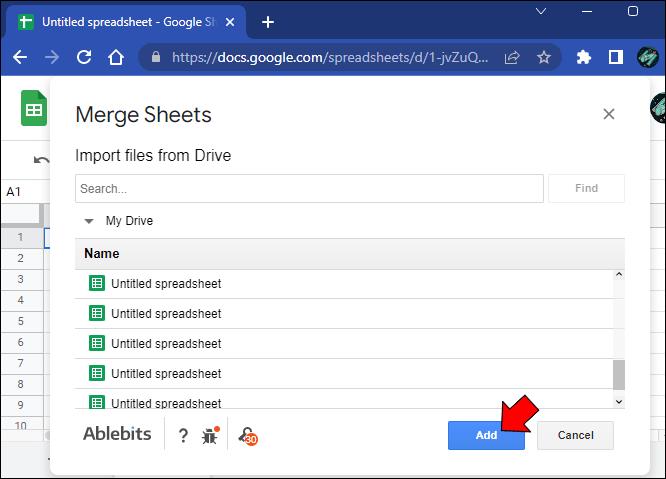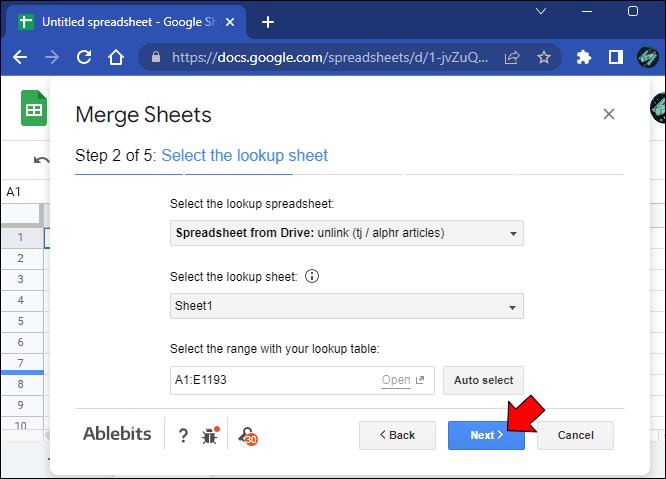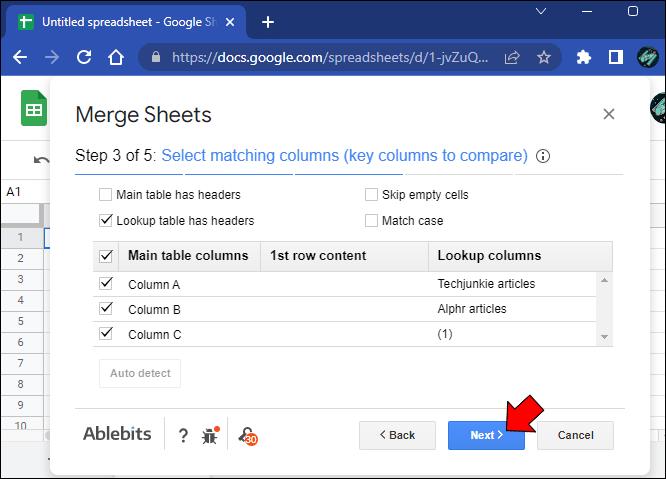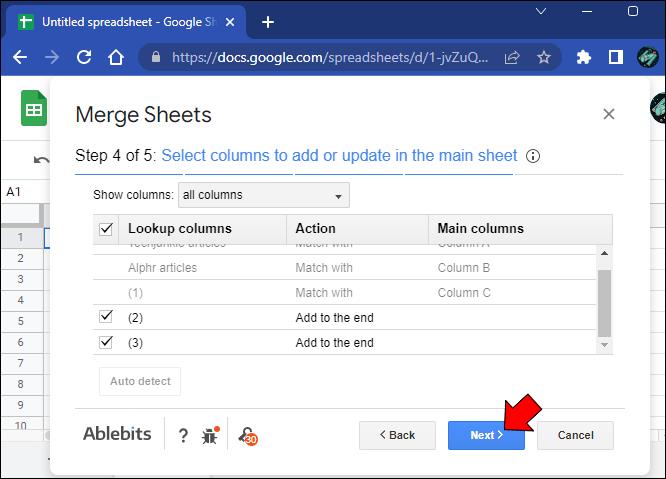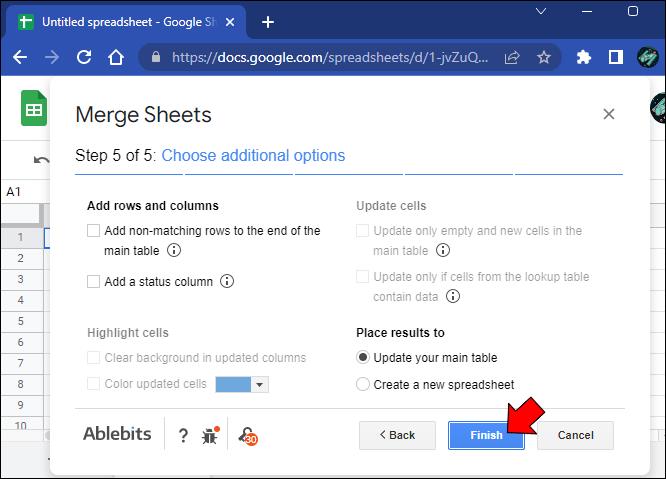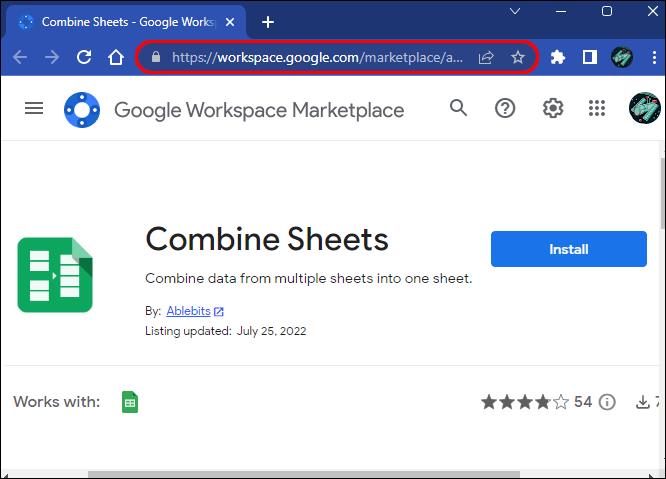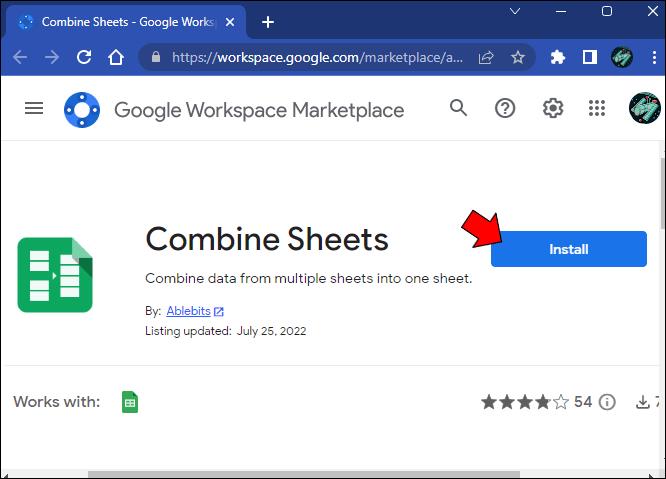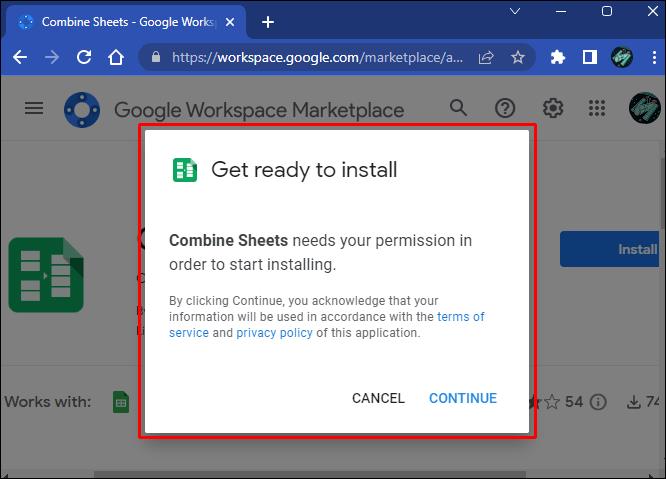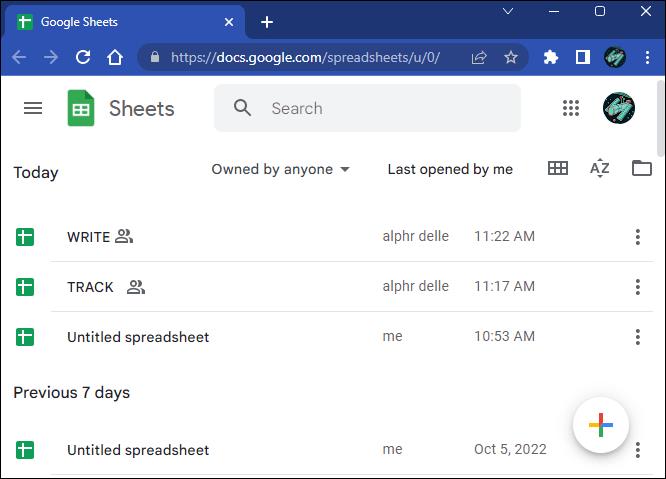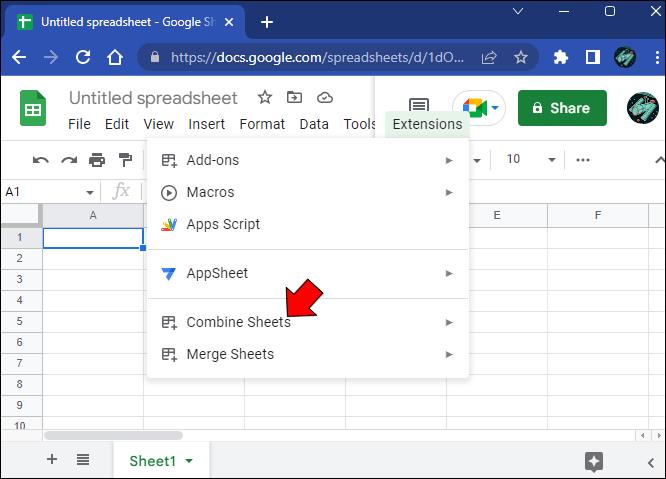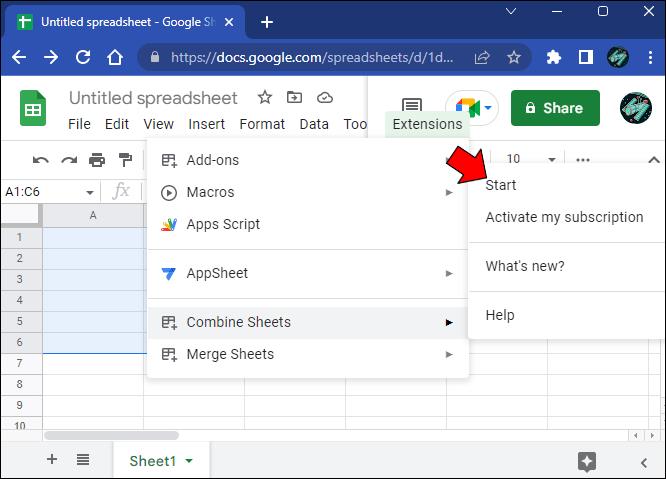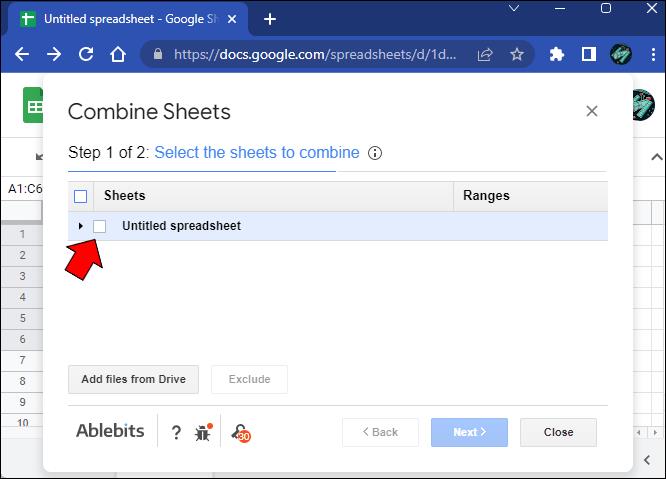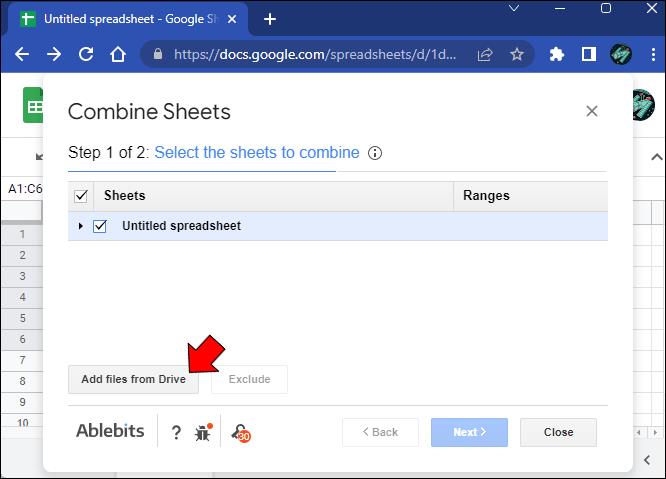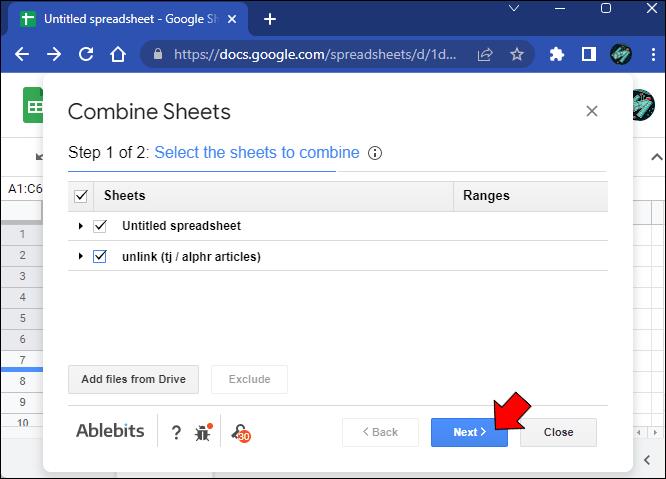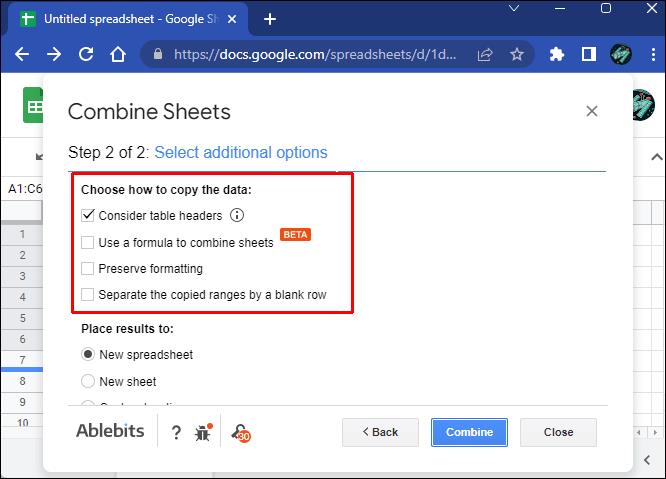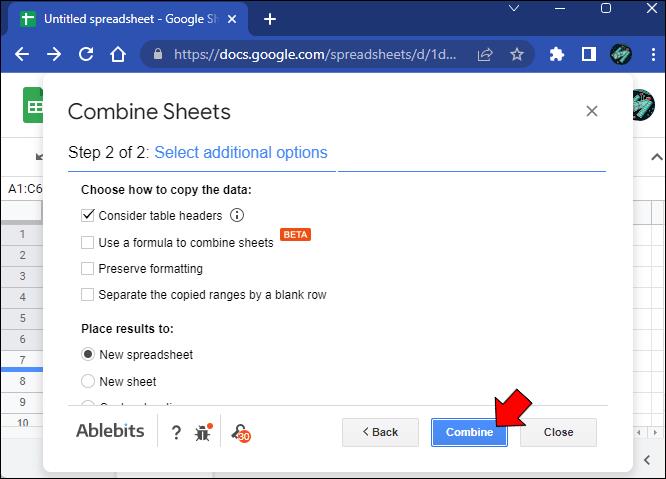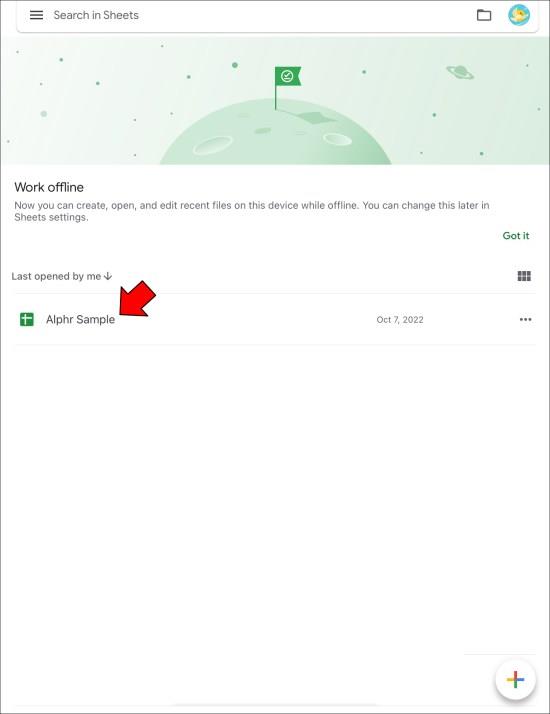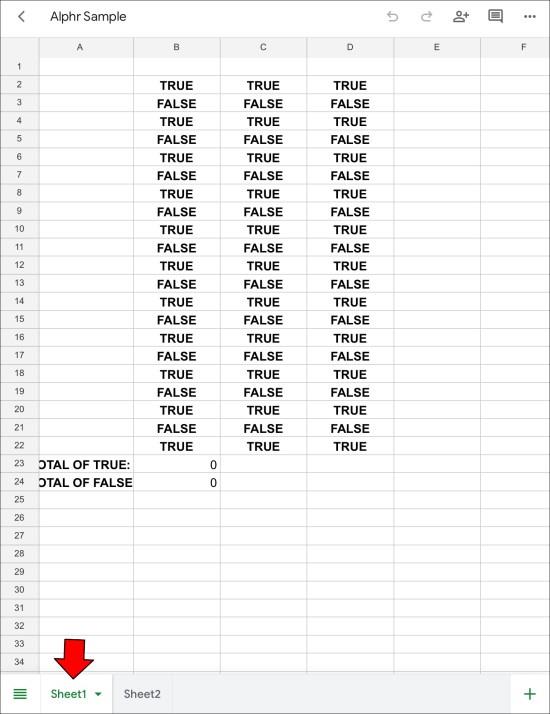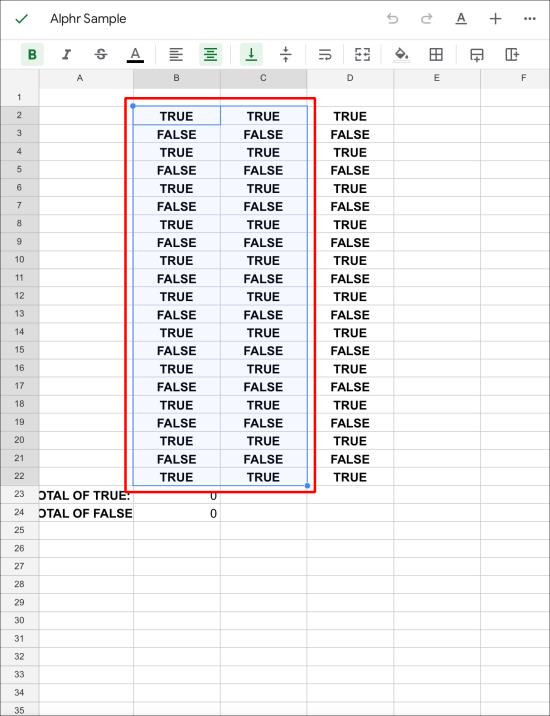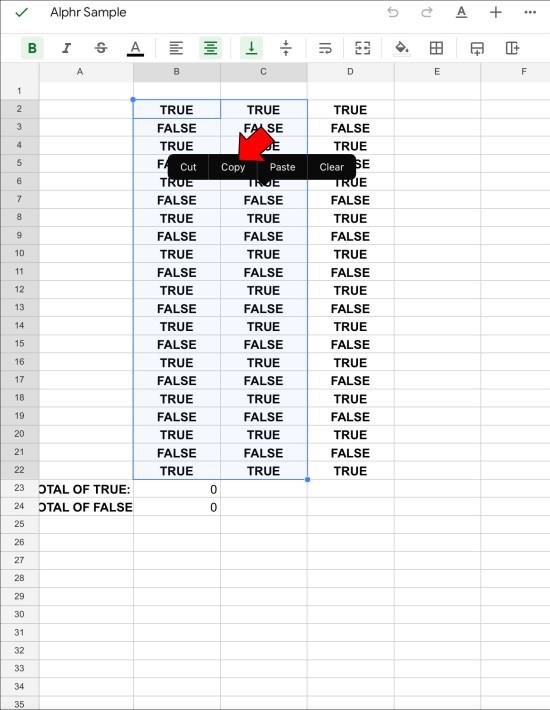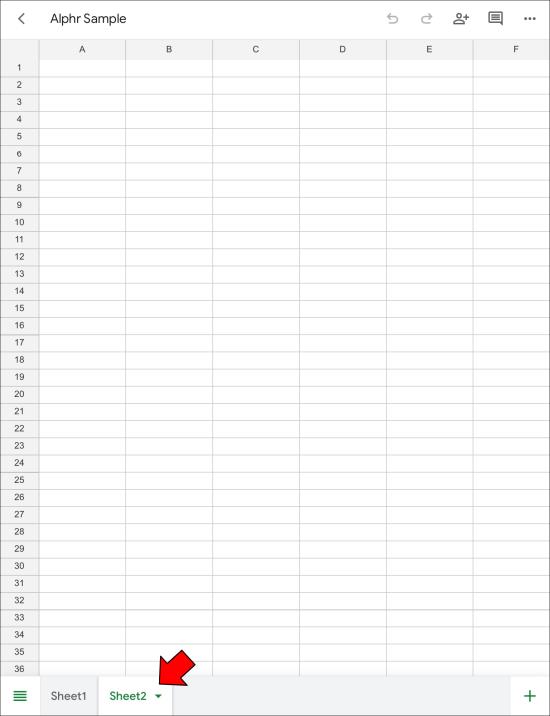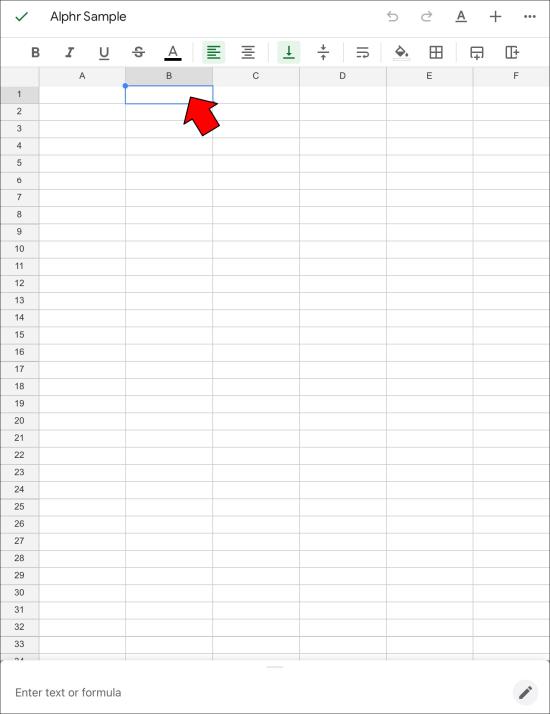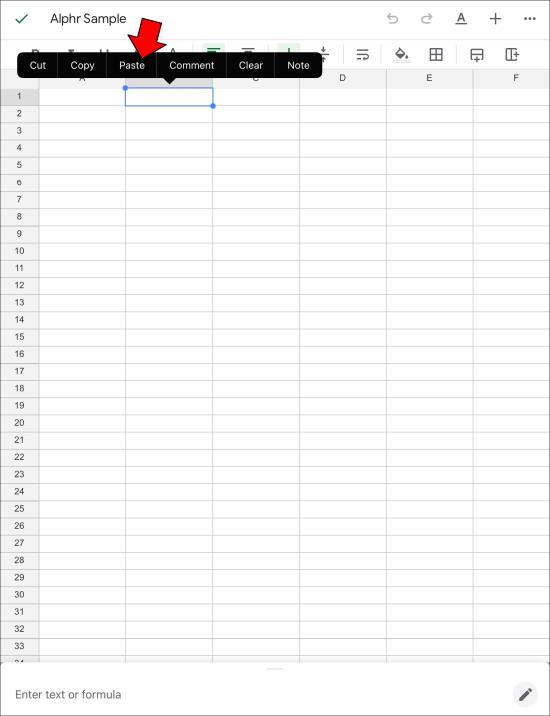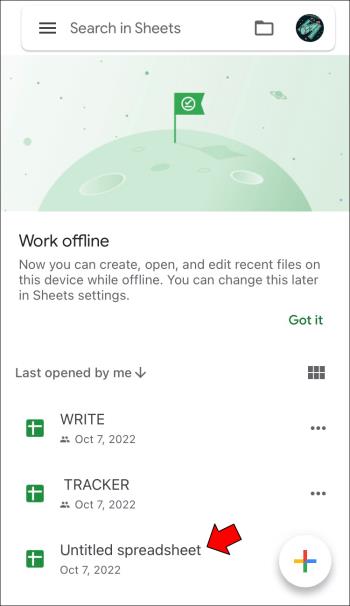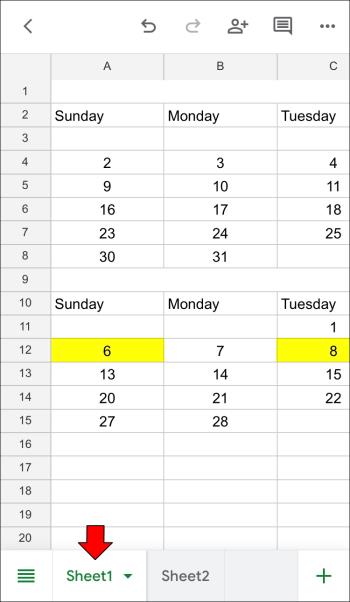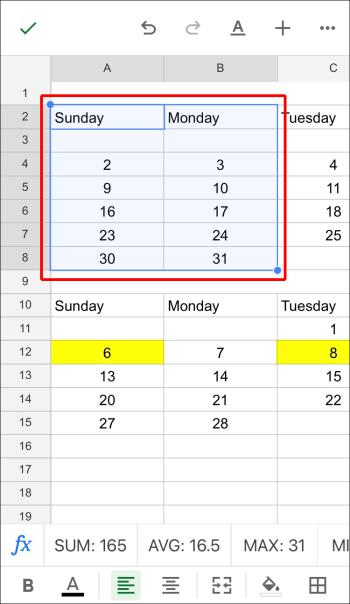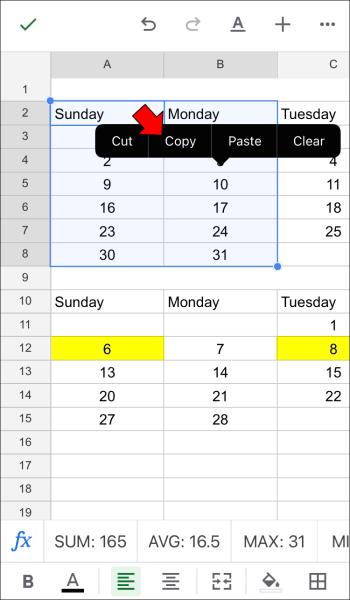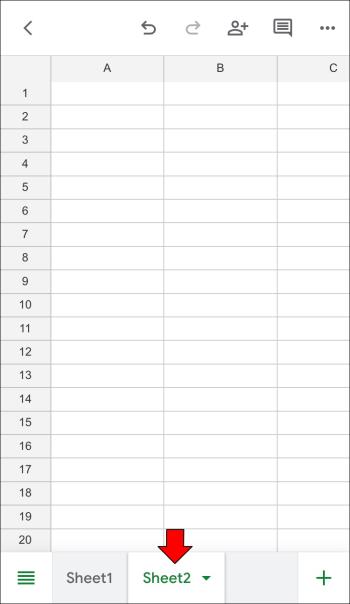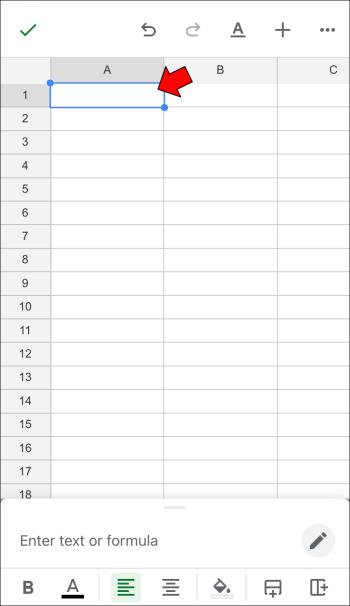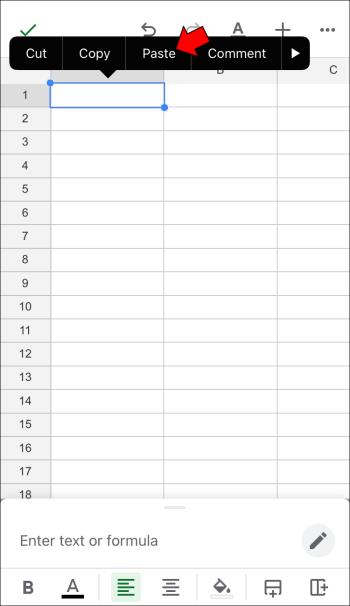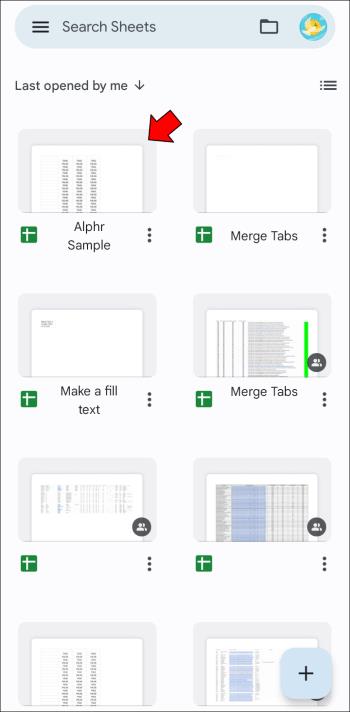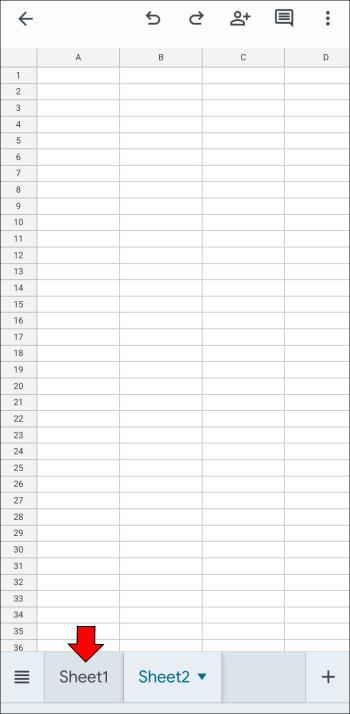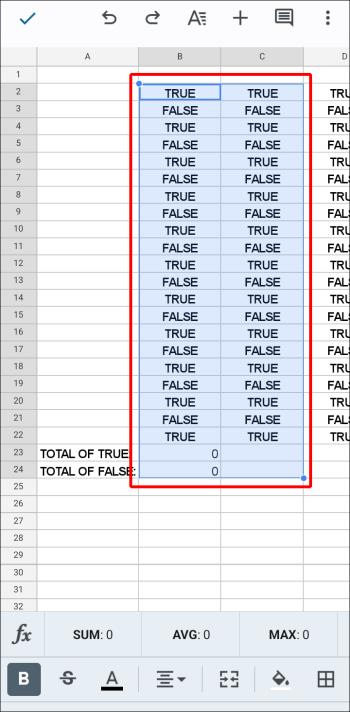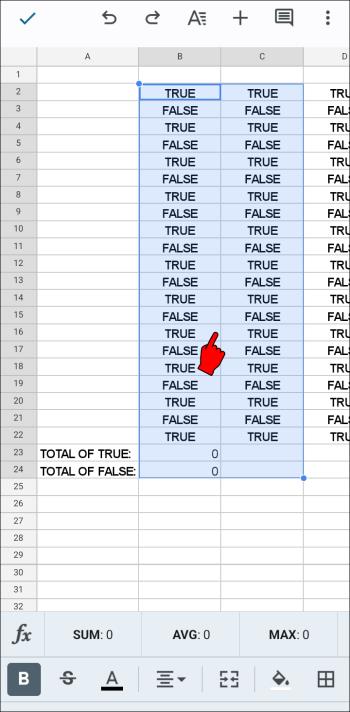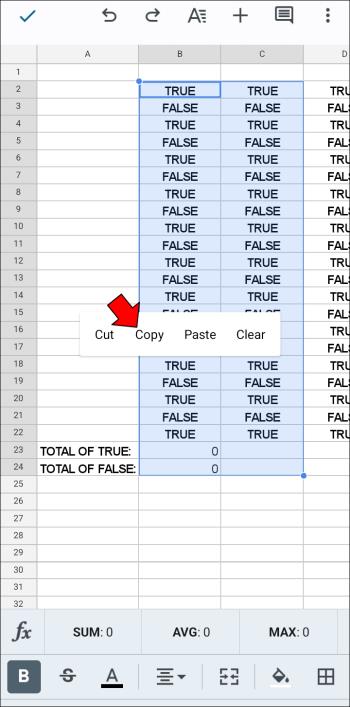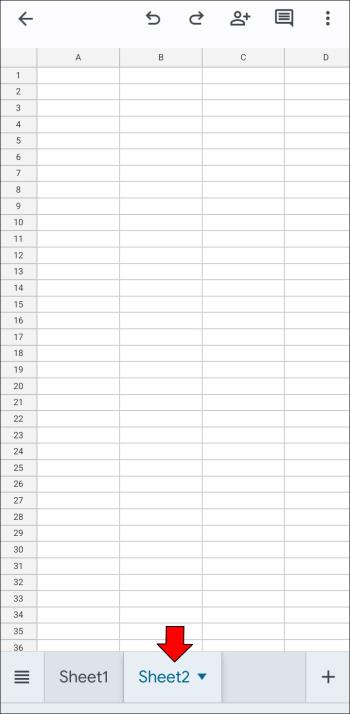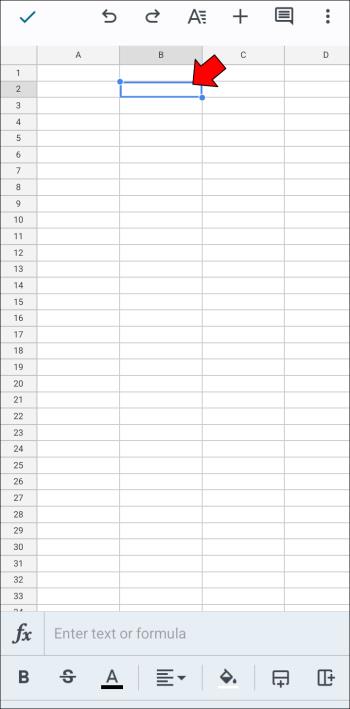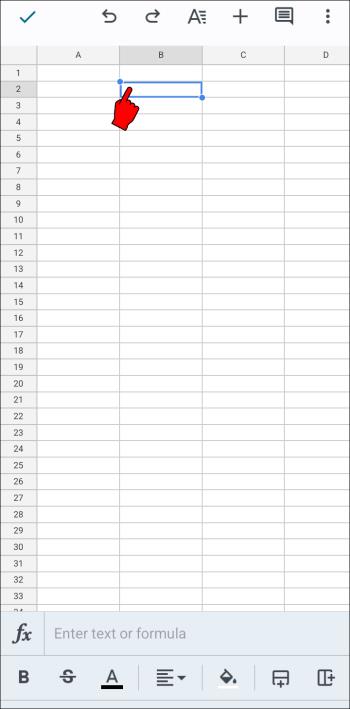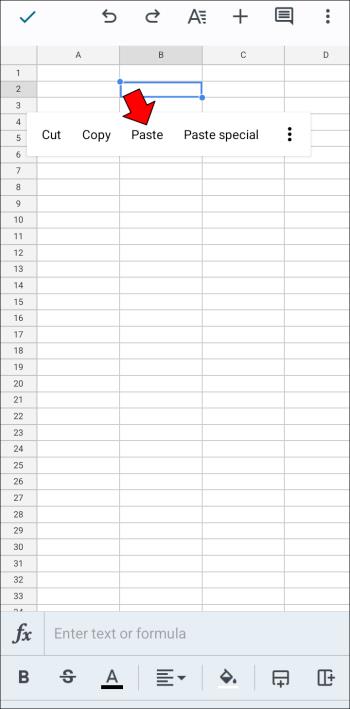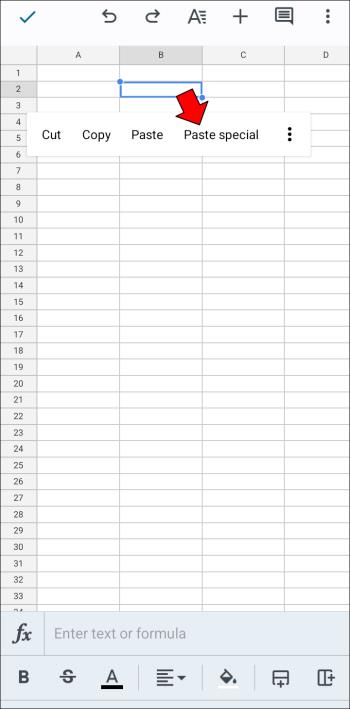Ierīču saites
Izklājlapas var saturēt vērtīgu informāciju, piemēram, pārdošanas ierakstus, grāmatvedības datus, kontaktinformāciju utt. Tomēr šie dati bieži tiek izplatīti vairākās lapu cilnēs.

Diemžēl vairāku lapu cilņu izmantošana dažkārt ir neproduktīva un var likt aizmirst atjaunināt informāciju. Apvienojot tos, varat skatīt konkrētus datus no dažādām lapām un pievienot tos primārajai cilnei labākai analīzei, salīdzināšanai un atjauninājumiem.
Tā ir funkcija, ko Google izklājlapas veic labi ar nelielu palīdzību.
Apvienojiet cilnes pakalpojumā Google izklājlapas datorā
Google izklājlapas, iespējams, nav tik uzlabotas kā Excel, taču tā lēnām nonāk līdz tam, kas ir iespaidīgi mākoņpakalpojumam. Ja vēlaties sapludināt cilnes, jums ir divi veidi.
Pirmkārt, varat kopēt un ielīmēt visas lapas vienā, izmantojot īpašus ielīmēšanas parametrus, lai ievietotu datus tieši tur, kur tie ir nepieciešami.
Otrkārt, varat izmantot specializētus papildinājumus, lai racionalizētu procesu un novērstu cilvēka kļūdas. Varat izmantot divus papildinājumus pamata un sarežģītākiem uzdevumiem, izmantojot personālo datoru, Mac vai Chromebook datoru.
1. iespēja: izmantojiet pievienojumprogrammu Sapludināt lapas
Pirmkārt, pakalpojumā Google izklājlapas vēlaties instalēt un iespējot pievienojumprogrammu Merge Sheets.
- Dodieties uz Google Workspace Marketplace .
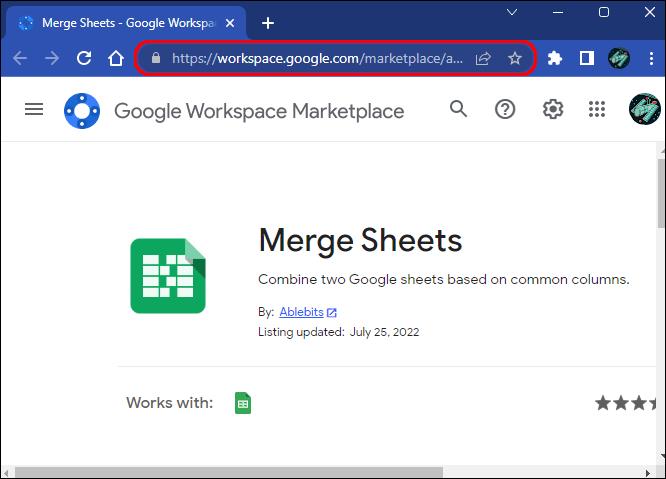
- Atrodiet papildinājumu “Apvienot lapas”, kam jau vajadzētu būt, izmantojot saiti 1. darbībā.
- Noklikšķiniet uz pogas "Instalēt" .
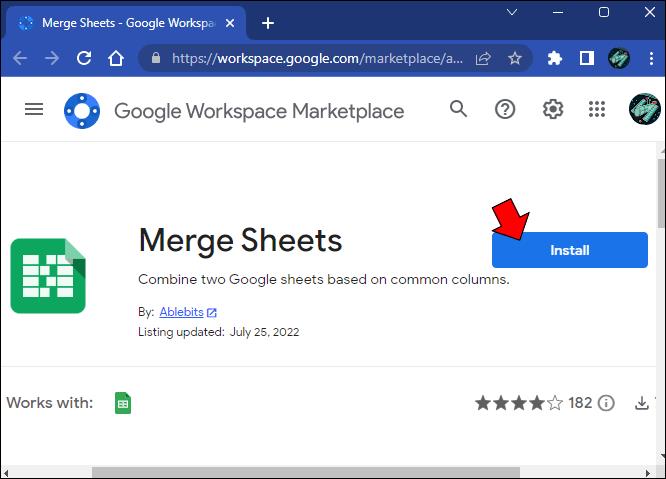
- Ja tiek prasīts, izpildiet papildu norādījumus ekrānā.
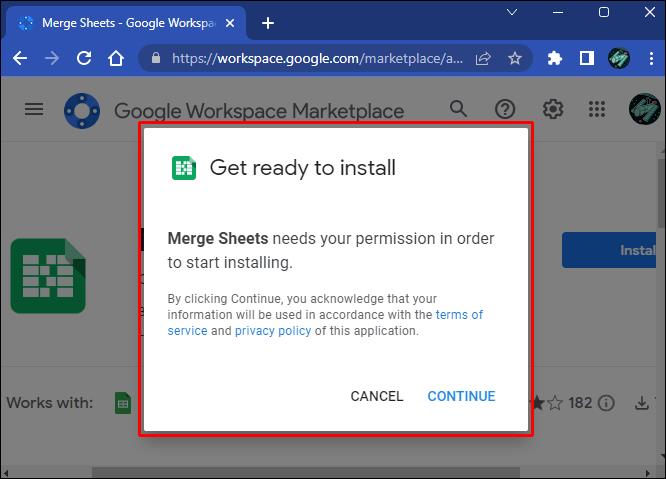
- Google izklājlapu rīkjoslā noklikšķiniet uz pogas “Paplašinājumi” .
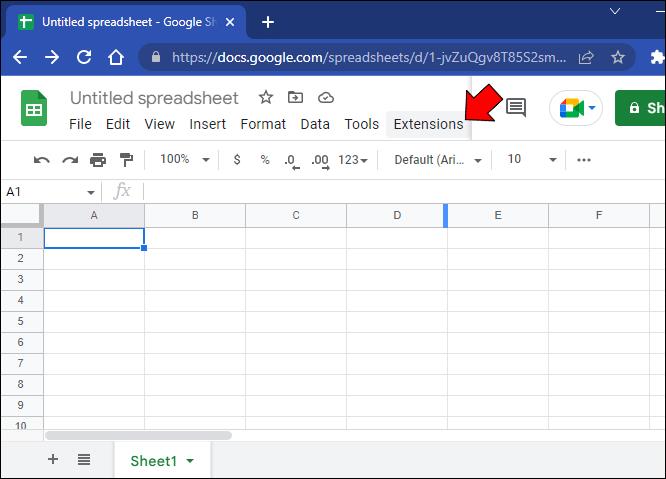
- Iezīmējiet opciju "Apvienot lapas" un noklikšķiniet uz pogas "Sākt" .
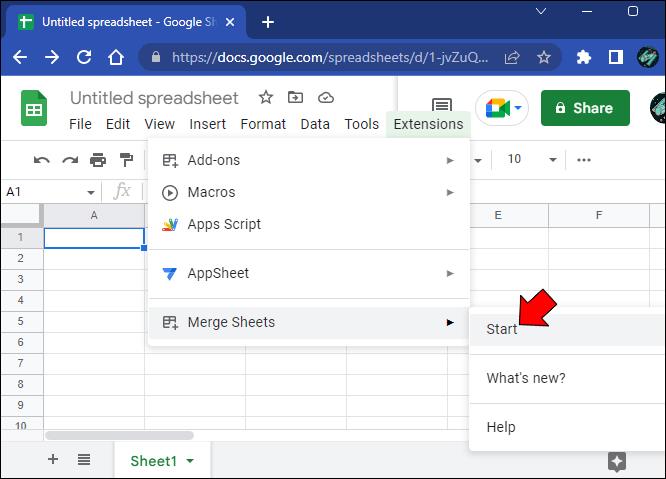
- Atlasiet “galveno lapu”, ja tā automātiski neizceļ pašreizējo tabulu.
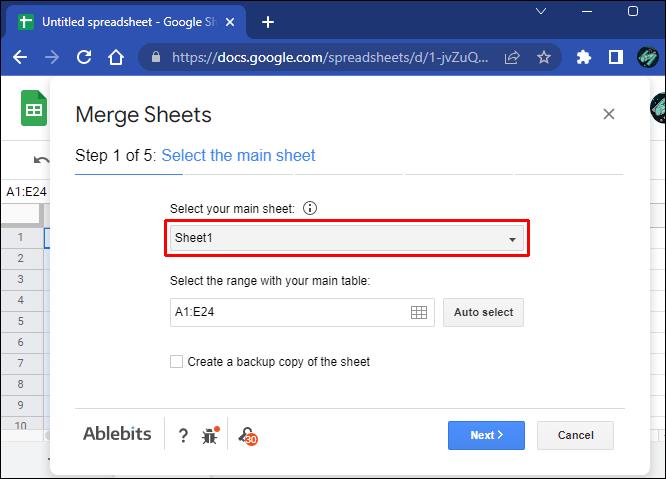
- Atlasiet “pielāgots diapazons” un noklikšķiniet uz “Tālāk”.
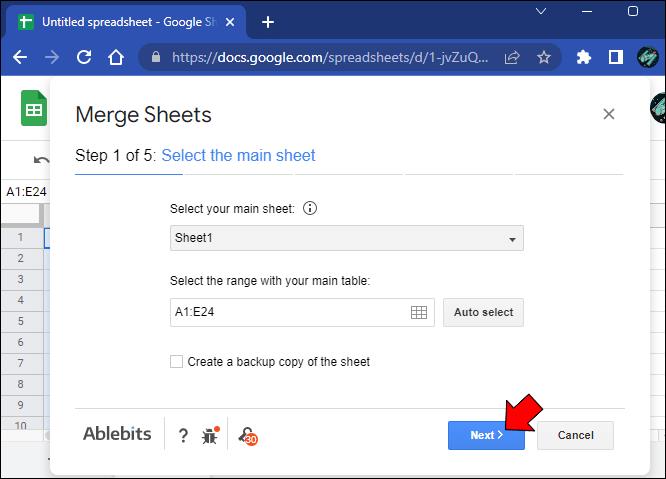
- Atlasiet Google diska izklājlapu, lai iegūtu datus galvenajā tabulā.
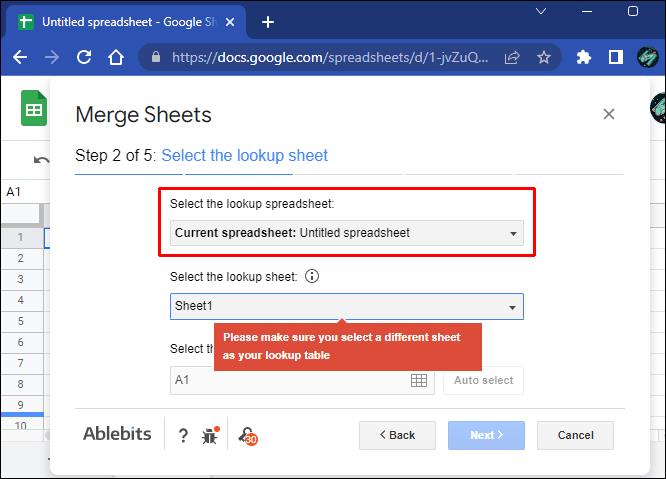
- Pievienojiet failu papildinājumam un jaunu lapu no Lookout izklājlapas.
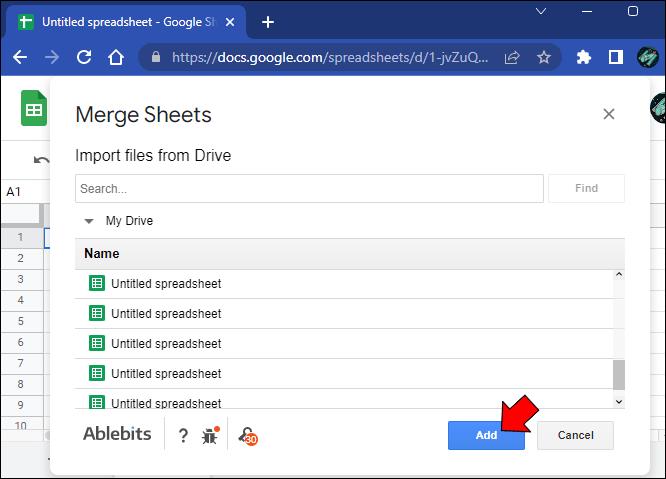
- Ierakstiet vajadzīgo tabulas atlases diapazonu un noklikšķiniet uz "Tālāk".
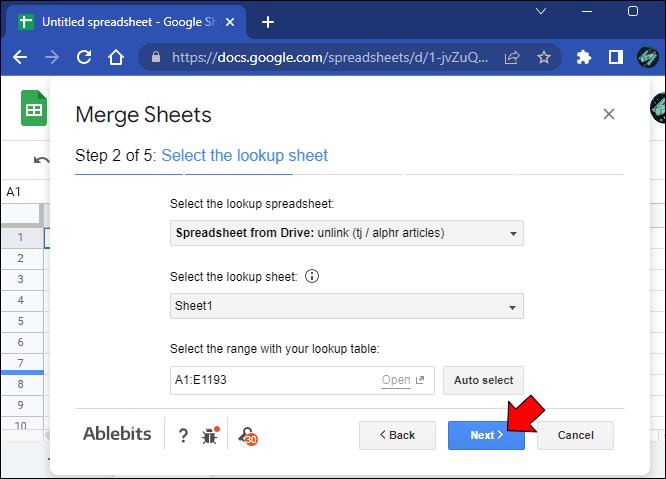
- Konfigurējiet atbilstošās kolonnas iestatījumus un noklikšķiniet uz "Tālāk".
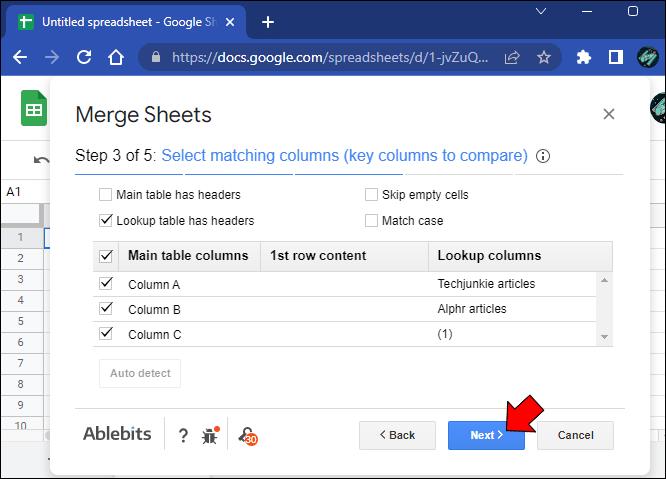
- Izvēlieties, kuras kolonnas pievienot vai atjaunināt galvenajā lapā, un noklikšķiniet uz “Tālāk”.
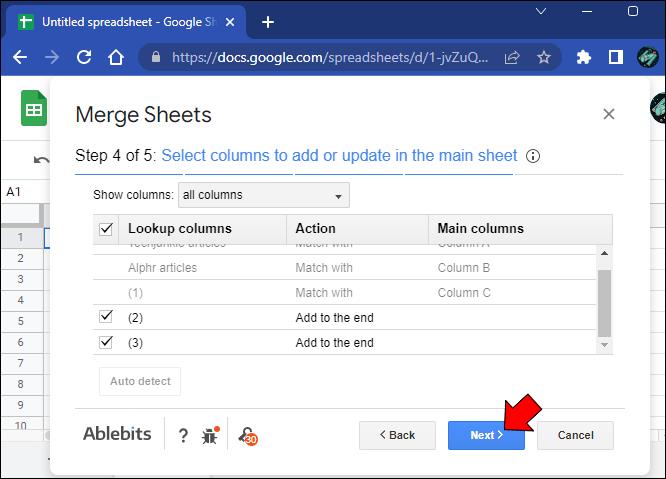
- Veiciet dažas galīgās formatējuma korekcijas, pirms noklikšķināt uz Pabeigt.
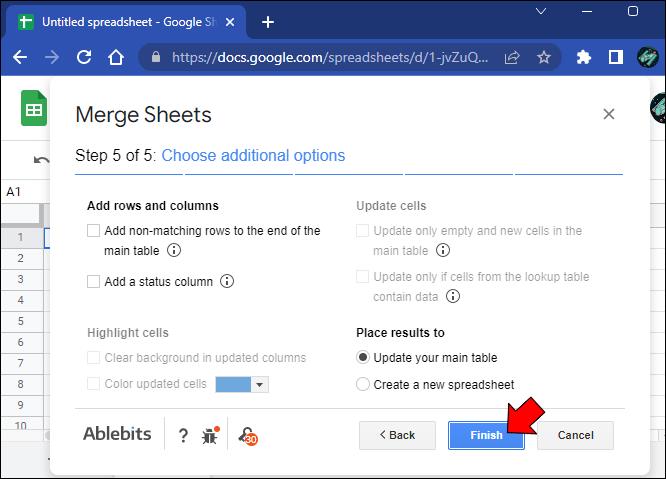
Papildinājums Merge Sheets ļauj tikai sapludināt divas lapas vienā. Vēl viens papildinājums var vienkāršot procesu, ja vēlaties apvienot vairākas lapas.
2. iespēja: izmantojiet pievienojumprogrammu Apvienot loksnes
Papildinājums Combine Sheets ir sarežģītāks rīks ar papildu funkcionalitāti uzlabotiem uzdevumiem. Tās galvenā priekšrocība ir iespēja apvienot vairākas loksnes vienlaikus, nevis divas vienlaikus.
- Dodieties uz “ Workspace Google Marketplace ”.
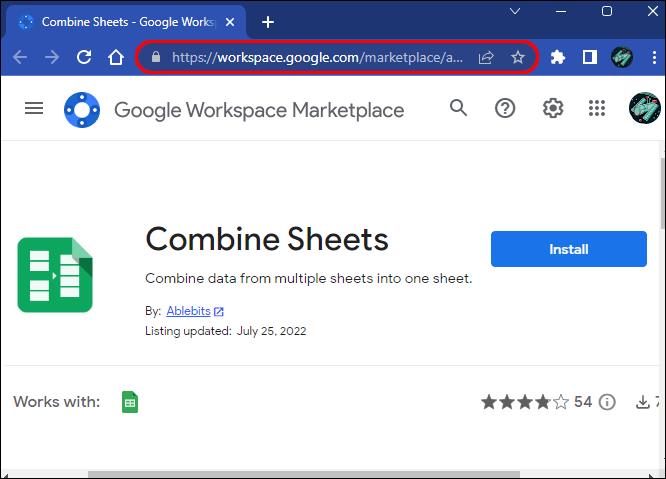
- Atrodiet papildinājumu “Apvienot lapas” . Jums jau vajadzētu to redzēt, izmantojot saiti 1. darbībā.

- Noklikšķiniet uz pogas "Instalēt" .
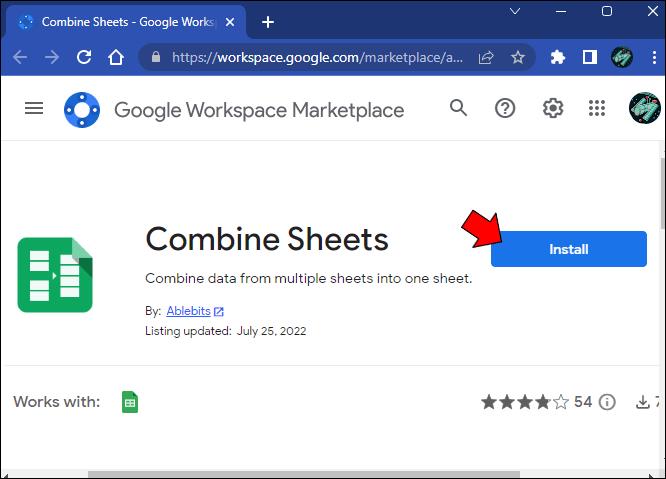
- Izpildiet visus atlikušos ekrānā redzamos norādījumus.
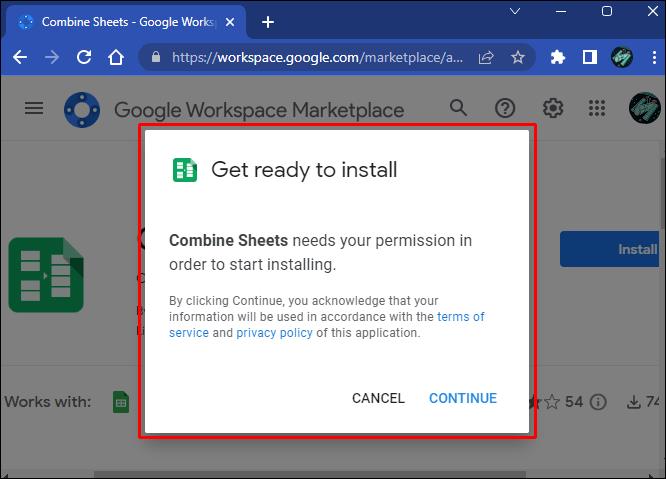
- Atveriet izklājlapas dokumentu pakalpojumā Google izklājlapas .
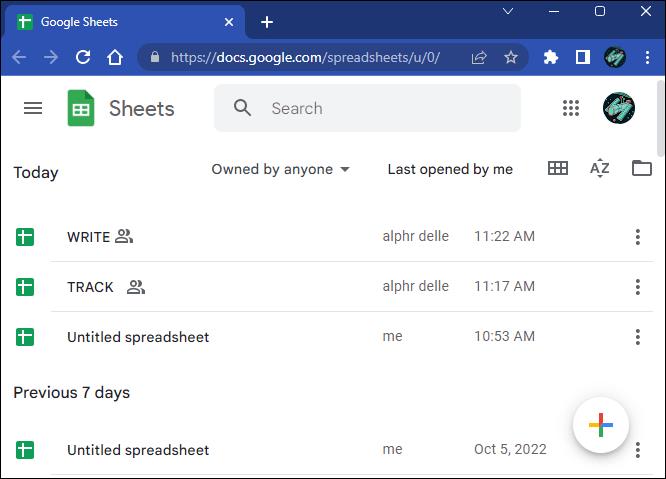
- Noklikšķiniet uz pogas "Paplašinājumi" .

- Sarakstā atlasiet “Apvienot lapas” .
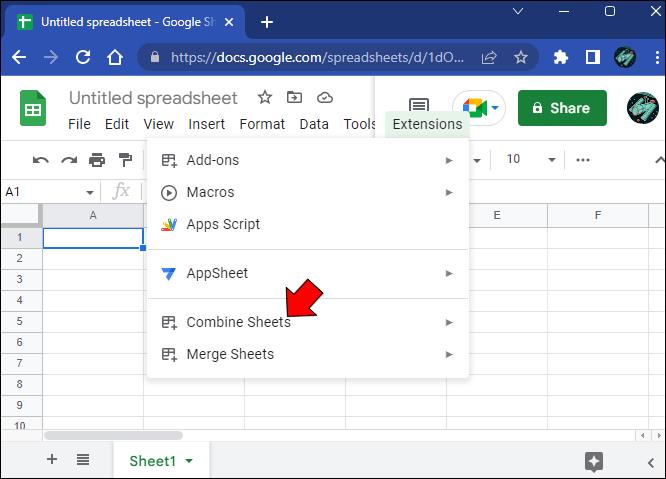
- Izvēlieties "Sākt".
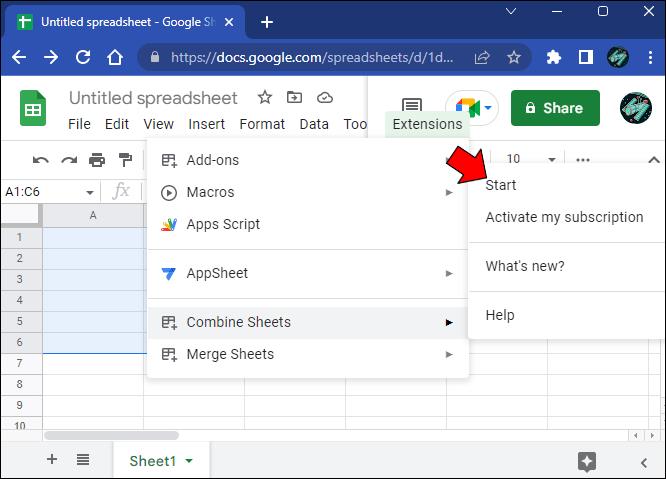
- Atlasiet “galveno lapu”.
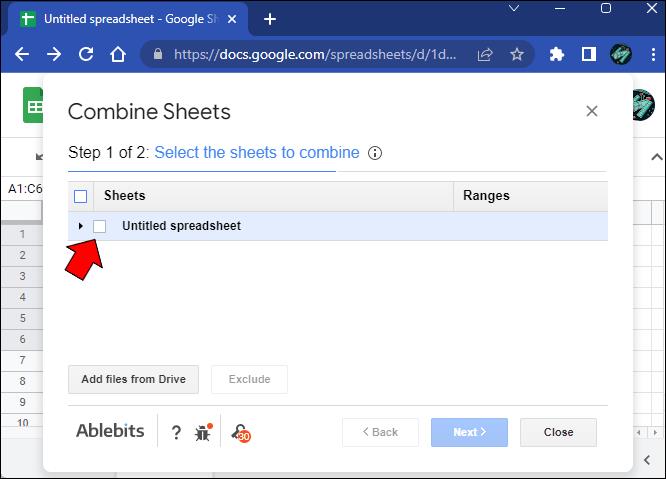
- Noklikšķiniet uz pogas “Pievienot failus”, lai pievienojumprogrammai pievienotu jaunas izklājlapas.
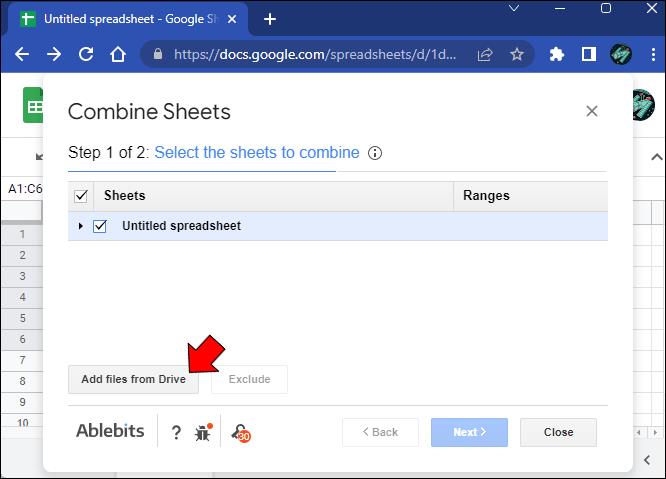
- Galīgajā tabulā atlasiet lapas, kuras vēlaties apvienot, un noklikšķiniet uz "Tālāk".
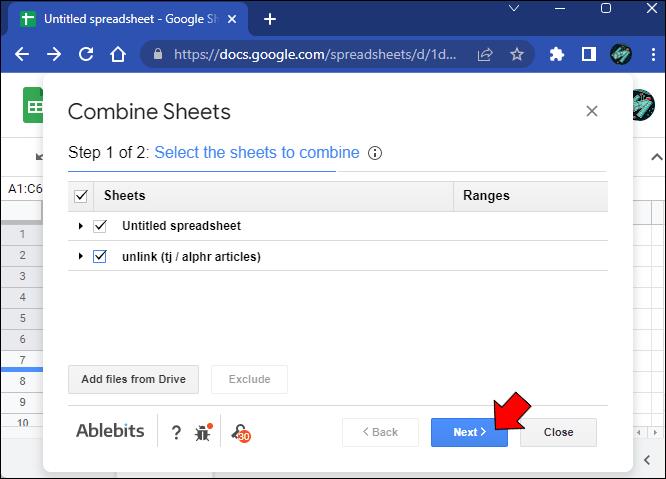
- Atlasiet savas opcijas sadaļā “Izvēlieties, kā kopēt datus”.
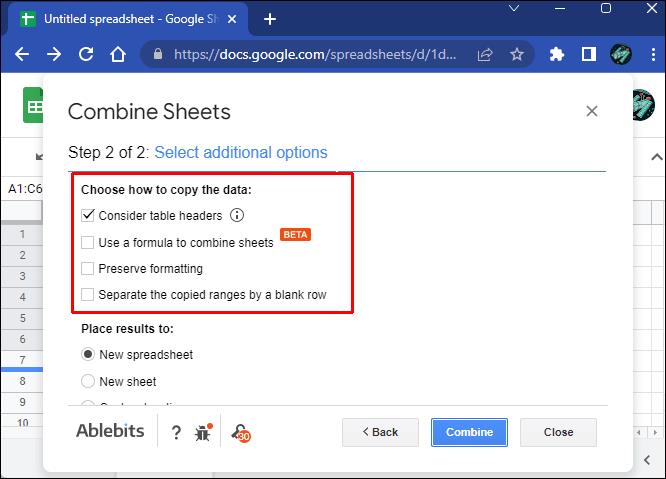
- Izvēlieties, kur ievietot rezultātus sadaļā “Izvietot rezultātus”, pēc tam noklikšķiniet uz “Apvienot”.
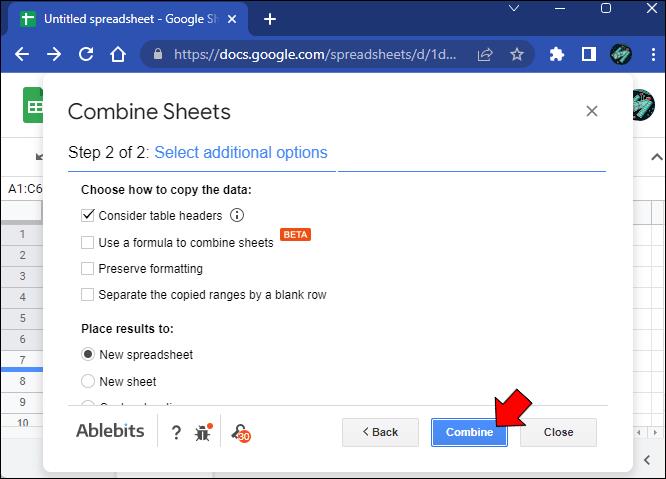
Tā kā process ir nedaudz sarežģītāks nekā sapludināšanas izklājlapu gadījumā, jums ir jāiespējo dažas Google izklājlapu funkcijas, lai parādītu galīgo tabulu ar apvienotajiem datiem.
Par laimi, pēc lapu apvienošanas jūs iegūsit divas jaunas cilnes. Pirmajā ir norādījumi pielāgoto funkciju ieviešanai, bet otrajā ir apkopotie dati. Izpildiet pielāgotos norādījumus un atkārtoti ielādējiet izklājlapu, ja rezultātu parādīšana aizņem pārāk ilgu laiku.
Kā sapludināt cilnes Google izklājlapās iPad
Ja izmantojat Google izklājlapas iPad planšetdatorā, mākoņpakalpojums ir ierobežotāks nekā tā pārlūkprogrammas versija. Jūs nevarat paļauties uz papildinājumiem, lai apvienotu vairākas lapas vienā, lai iegūtu labāku kopējo priekšstatu par vairākiem datu punktiem. Jums ir jāizmanto manuālā pieeja. Lūk, kā to izdarīt.
- Atveriet izklājlapu Google izklājlapās .
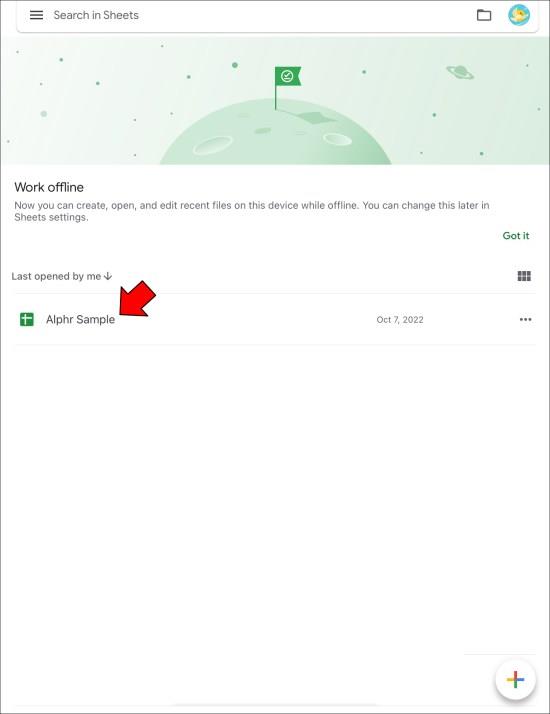
- Pieskarieties lapas cilnei ar informāciju, kuru vēlaties apvienot galvenajā lapā.
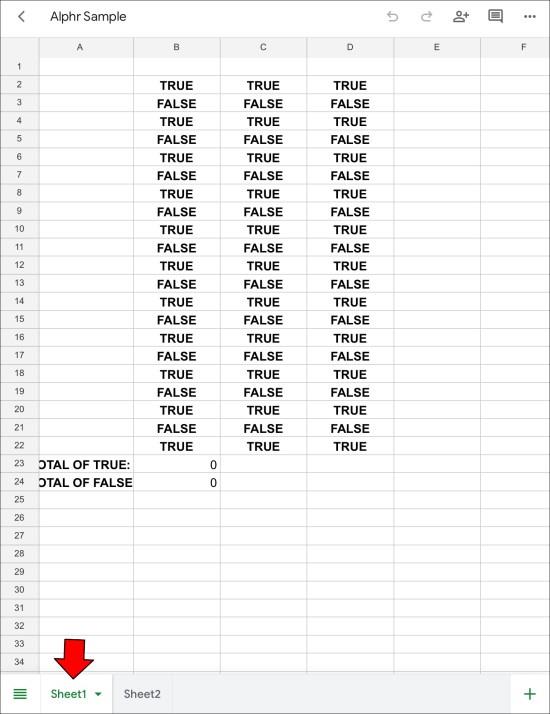
- Velciet ar pirkstu pāri šūnām, kuras vēlaties kopēt.
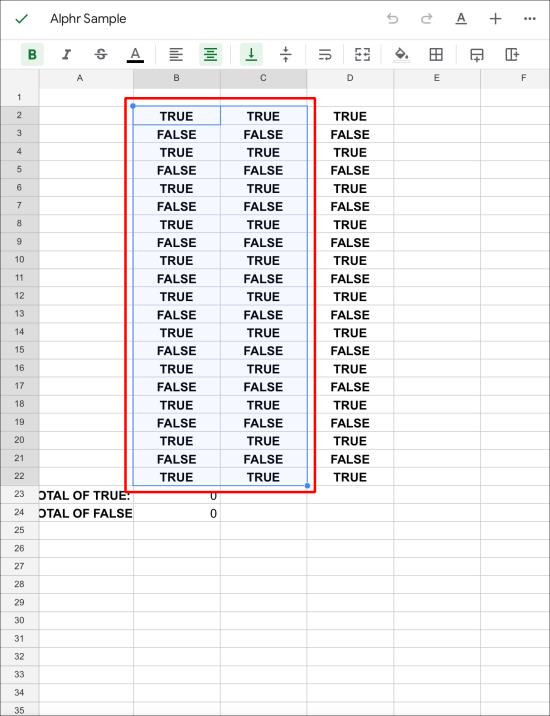
- Nospiediet atlasi un pieskarieties “Kopēt”.
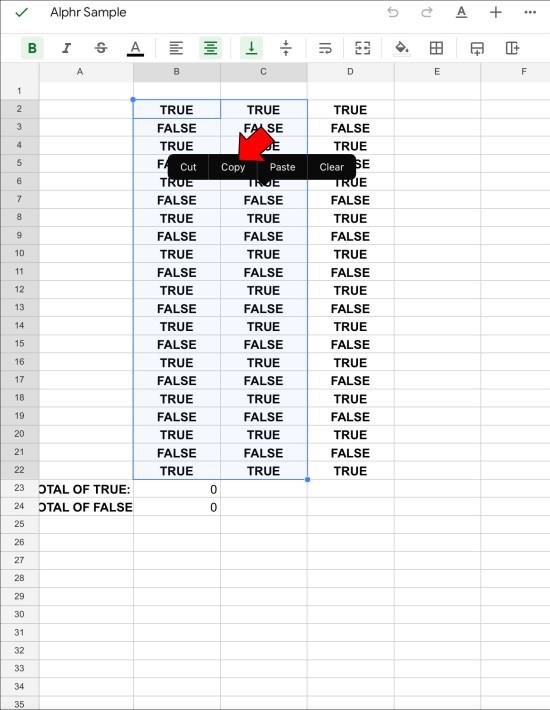
- Atgriezieties savā galvenajā lapā.
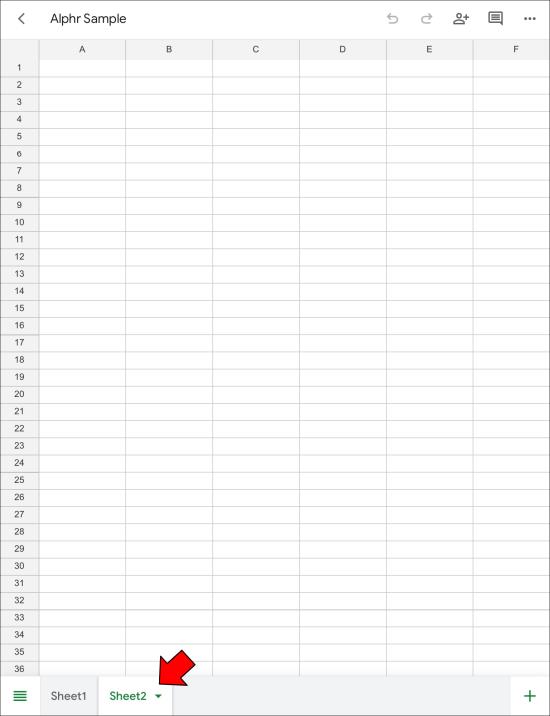
- Pieskarieties vietai, kur vēlaties ielīmēt atlasi.
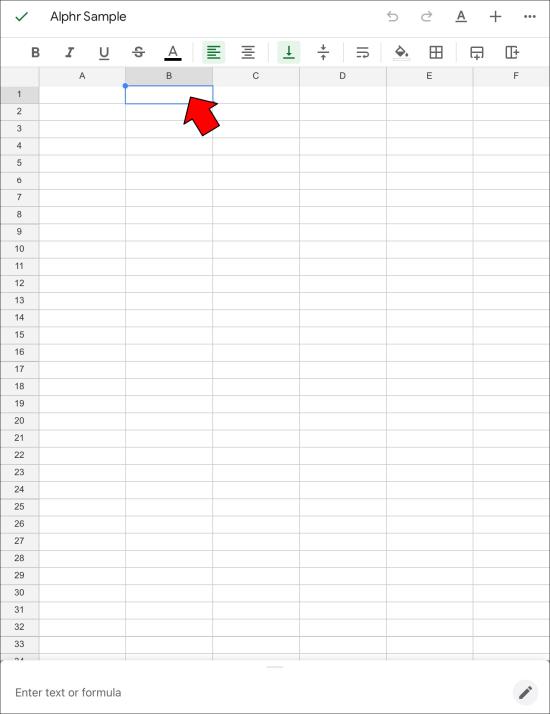
- Pieskarieties “Ielīmēt”, lai ievietotu nepārveidotu atlases kopiju.
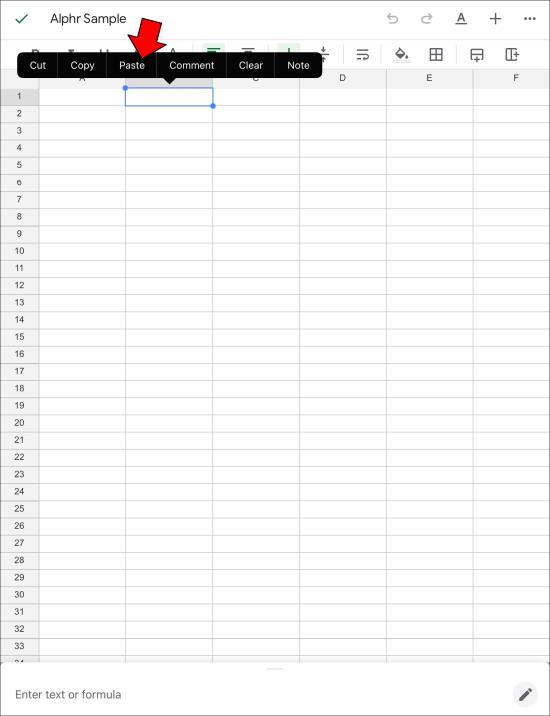
Šī metode var aizņemt daudz laika, strādājot ar gariem galdiem. Tomēr funkcijai “Īpašā ielīmēšana” ir dažas priekšrocības, kas padara procesu mazāk saspringtu.
Kā sapludināt cilnes pakalpojumā Google izklājlapas iPhone tālrunī
iPhone tālruņos nav lielisku papildinājumu, kas palīdzētu atbloķēt citas Google izklājlapu funkcijas. Tomēr ciļņu sapludināšana joprojām ir iespējama, ja manuāli kopējat šūnas no vienas lapas citā.
Lūk, kā to var izdarīt.
- Piekļūstiet Google diskam un atveriet izklājlapu Google izklājlapās .
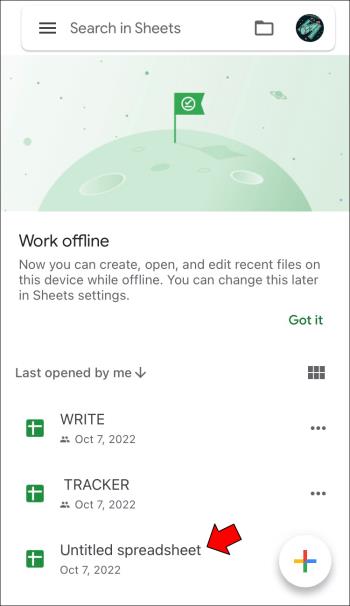
- Dodieties uz lapas cilni ar informāciju, kuru vēlaties kopēt citā.
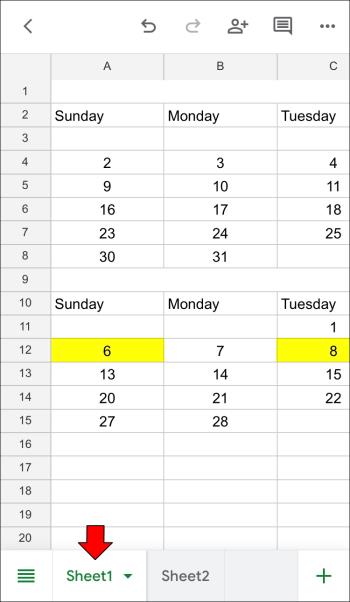
- Atlasiet šūnas, kuras vēlaties kopēt, velkot ar pirkstu pa ekrānu.
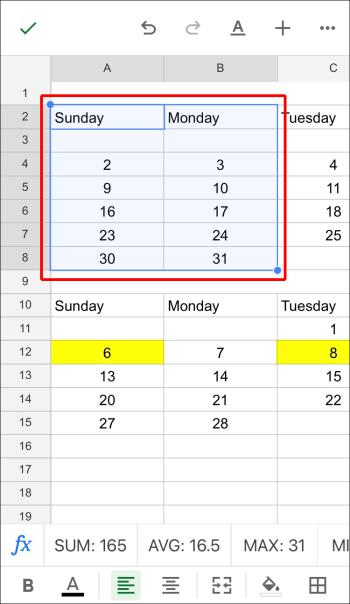
- Nospiediet un turiet nospiestu atlasi un izvēlieties "Kopēt".
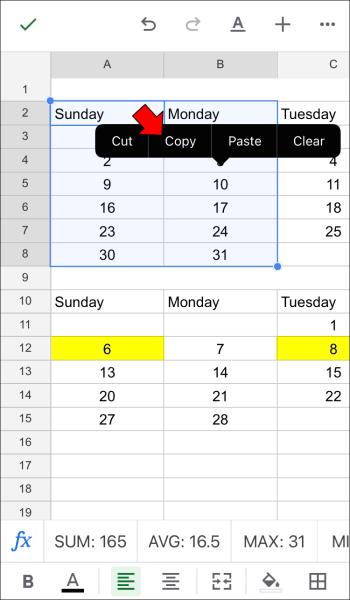
- Atgriezieties pie galvenās lapas.
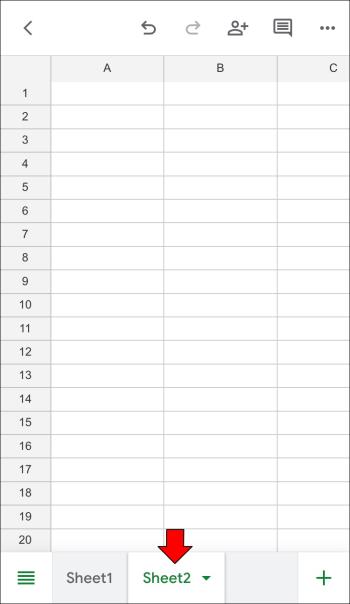
- Pieskarieties vietai tabulā, kur vēlaties ievietot atlasi.
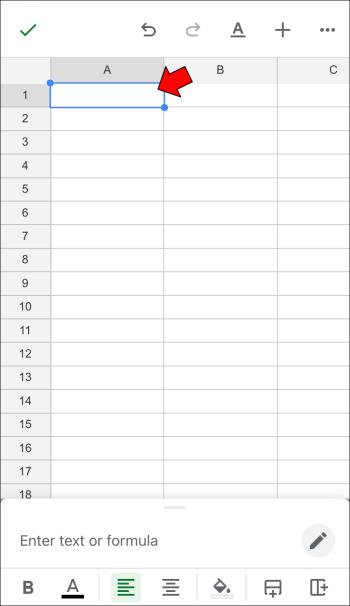
- Izvēlieties “Ielīmēt”, lai ievietotu atlasi nepārveidotu.
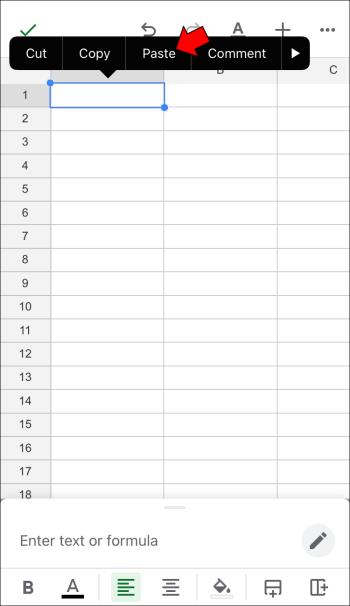
Kā sapludināt cilnes Google izklājlapās operētājsistēmā Android
Android ierīcēm, tostarp viedtālruņiem vai planšetdatoriem, Google izklājlapās ir tāda pati ierobežota mobilā funkcionalitāte kā iOS ierīcēm. Tiesa, pietiek ar dokumentu pārskatīšanu, datu rediģēšanu, formulu maiņu utt.
Procesu nevar automatizēt, ja vēlaties apvienot lapas vai sapludināt cilnes. Tā vietā jums ir jāizmanto manuāla pieeja un jākopē vajadzīgās šūnas galvenajā lapā.
Par laimi, tas ir vienkāršs process.
- Atveriet izklājlapu Google izklājlapās .
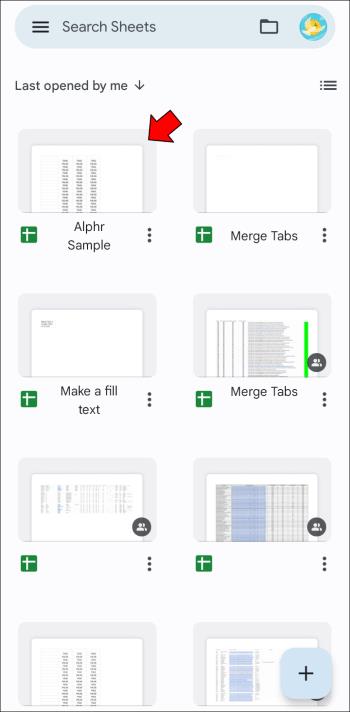
- Atveriet lapu ar datiem, ko vēlaties kopēt.
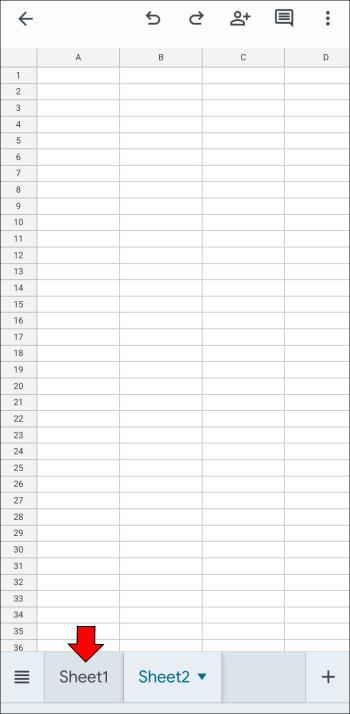
- Atlasiet rindas un kolonnas, kuras vēlaties kopēt, velkot ar pirkstu pa ekrānu.
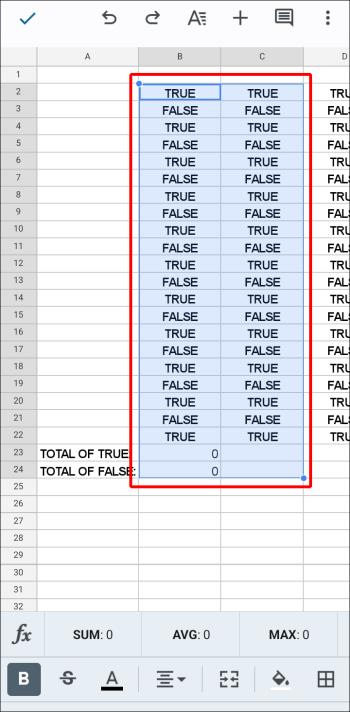
- Nospiediet un turiet ekrānā, lai atvērtu kopēšanas izvēlni.
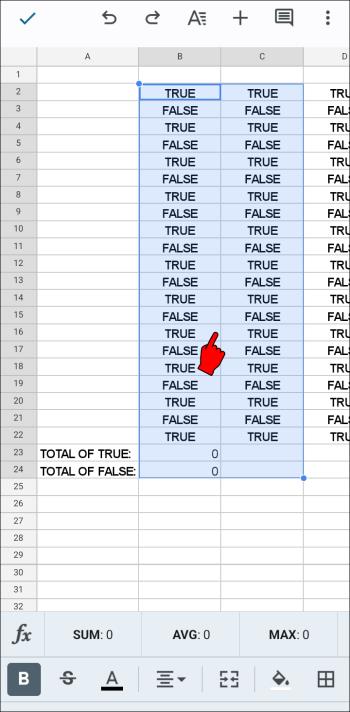
- Pieskarieties “Kopēt”.
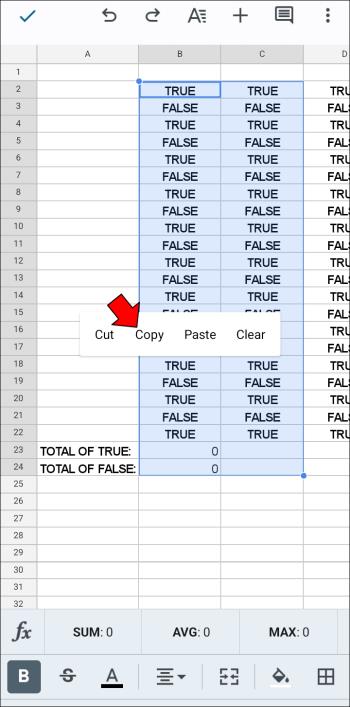
- Atgriezieties savā galvenajā lapā.
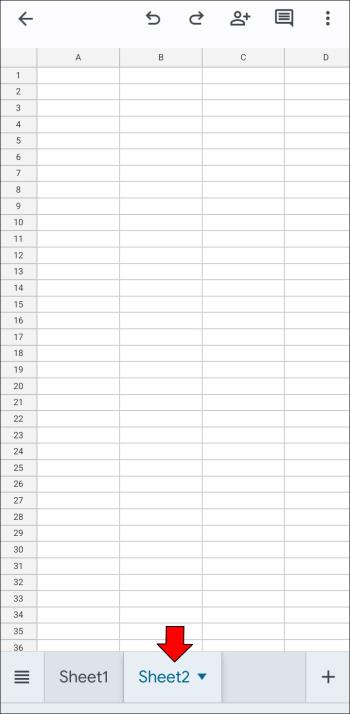
- Atrodiet vietu savu šūnu atlasei.
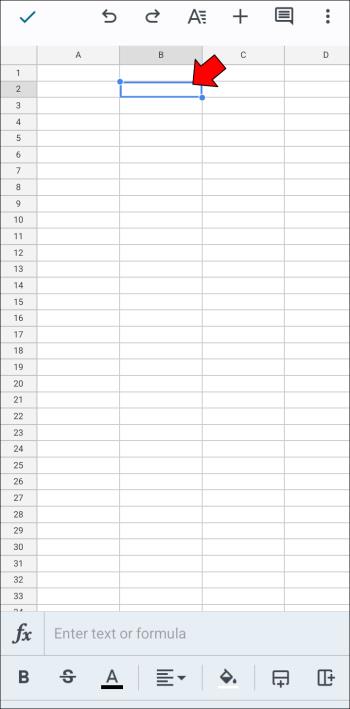
- Nospiediet un turiet, lai atvērtu ielīmēšanas izvēlni.
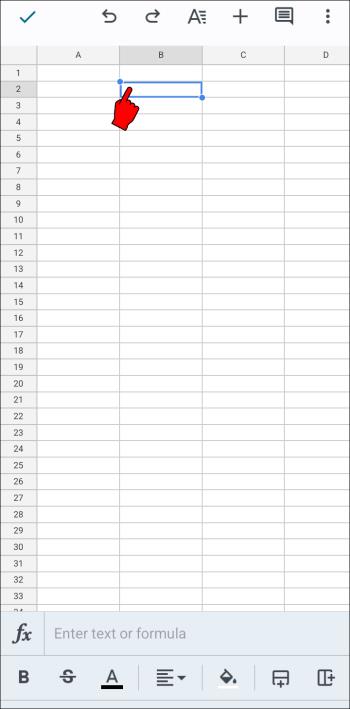
- Pieskarieties opcijai “Ielīmēt”, lai pievienotu nepārveidotu šūnu kopiju, vai nākamajā darbībā izmantojiet “Īpašā ielīmēšana”.
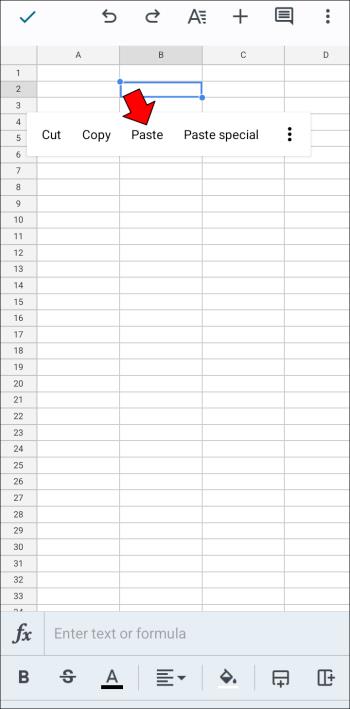
- Izvēlieties “Īpaši ielīmēt”, lai iestatītu konkrētus parametrus atbilstoši savām vajadzībām.
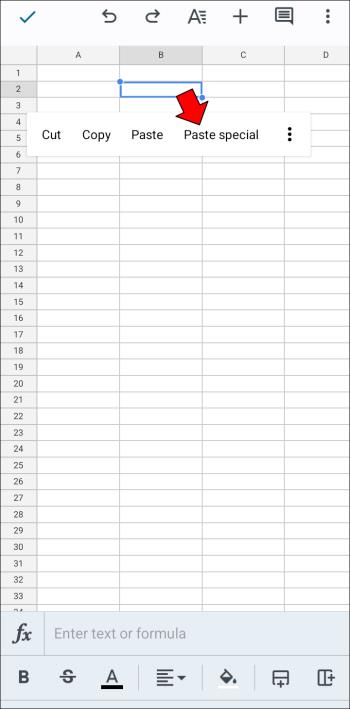
Kopumā ierobežotās ekrāna vietas un minimālisma interfeisa dēļ Google izklājlapas var aizņemt kādu laiku, lai mobilajās ierīcēs atbloķētu citas funkcijas. Tomēr datorā, Mac datorā vai Chromebook datorā varat piekļūt Google izklājlapu tīmekļa versijai un profesionāli pārveidot izklājlapas.
Cilņu sapludināšana tradicionāli tiek veikta, izmantojot kopēšanu un ielīmēšanu Google izklājlapu tīmekļa un mobilajās versijās, taču pārlūkprogrammas lietotāji var izmantot specializētus papildinājumus, kas padara darbu daudz vienkāršāku un ātrāku.
Ja jums ir dažādas domas par to, kā padarīt sapludināšanu vienkāršāku un precīzāku, dalieties tajās.